Το εργαλείο αποκοπής είναι μια ενσωματωμένη εφαρμογή στα Windows 10 που χρησιμοποιείται για τη λήψη του στιγμιότυπου οθόνης της οθόνης. Τα Windows παρέχουν επίσης μια δυνατότητα στον χρήστη του για λήψη του στιγμιότυπου οθόνης χρησιμοποιώντας τη συντόμευση πληκτρολογίου. Από προεπιλογή, Όταν πατάτε το κουμπί PrtScr από το πληκτρολόγιό σας, λαμβάνεται το στιγμιότυπο οθόνης ολόκληρης της οθόνης. Σε περίπτωση που έχετε συνδέσει δύο οθόνες, πατώντας το πλήκτρο PrtScr θα τραβήξετε το στιγμιότυπο οθόνης και των δύο οθονών. Εάν σας ενδιαφέρει να τραβήξετε το στιγμιότυπο οθόνης ενός μέρους της οθόνης αντί ολόκληρης της οθόνης, κάντε αυτό το κόλπο.
Σε αυτό το άρθρο, ας δούμε λεπτομερώς πώς να τραβήξουμε το στιγμιότυπο οθόνης μιας συγκεκριμένης περιοχής της οθόνης χρησιμοποιώντας το πλήκτρο PrtScr.
Βήματα που πρέπει να ακολουθηθούν:
Βήμα 1: Ανοίξτε το παράθυρο Εκτέλεση στο σύστημά σας. Κρατήστε Windows + r κλειδιά μαζί.
Βήμα 2: Στο παράθυρο που ανοίγει, πληκτρολογήστε την εντολή ms-ρυθμίσεις: πληκτρολόγιο easyofaccess και χτύπησε Εισαγω.
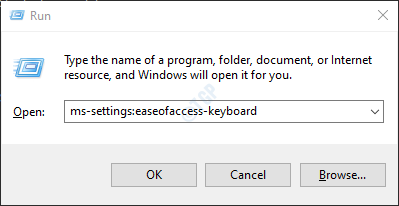
Βήμα 3: Στις Ρυθμίσεις -> Ευκολία πρόσβασης -> Παράθυρο πληκτρολογίου που ανοίγει, κάτω από το Συντόμευση οθόνης εκτύπωσης Ενότητα, Μεταβάλλω το κουμπί προς Ανάβω(το κουμπί θα εμφανίζεται τώρα σε μπλε χρώμα) Χρησιμοποιήστε το κουμπί PrtScr για να ανοίξετε το κλείσιμο της οθόνης
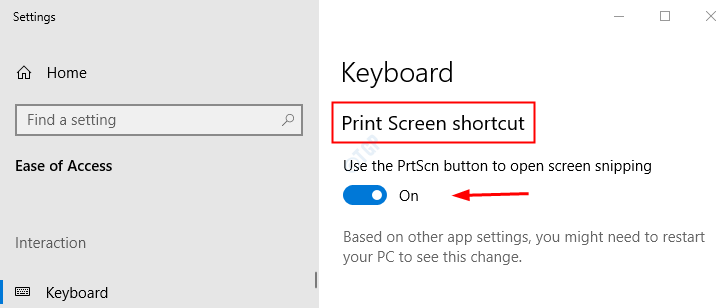
Βήμα 4: Επανεκκινήστε το σύστημά σας
Βήμα 5: Μόλις το σύστημα είναι ενεργοποιημένο, πατήστε το PrtScr κουμπί από το πληκτρολόγιό σας. Στην επάνω μεσαία περιοχή της κύριας οθόνης, θα μπορείτε να δείτε τις διάφορες διαθέσιμες επιλογές για λήψη του στιγμιότυπου οθόνης.

- Κάντε κλικ στο πρώτο ορθογώνιο στα αριστερά για να πάρετε το ορθογώνιο απόκομμα
- Κάντε κλικ στην παλέτα ζωγραφικής σαν σχήμα (δίπλα στο ορθογώνιο) για λήψη ενός ελεύθερου σχήματος
- Κάντε κλικ στο Two Rectangles πλάτη με πλάτη σχήμα για λήψη του στιγμιότυπου οθόνης του τρέχοντος ενεργού παραθύρου. Εναλλακτικά, κάντε κλικ στο Alt + PrtScr για να επιτευχθεί το ίδιο.
- Κάντε κλικ στο μεγεθυμένο ορθογώνιο σχήμα (Το τελευταίο σχήμα, δίπλα στο σταυρό σημάδι) για λήψη στιγμιότυπου οθόνης πλήρους οθόνης.
Αυτό είναι όλο. Ελπίζουμε να βρείτε αυτό το άρθρο χρήσιμο. Ευχαριστούμε που το διαβάσατε.

